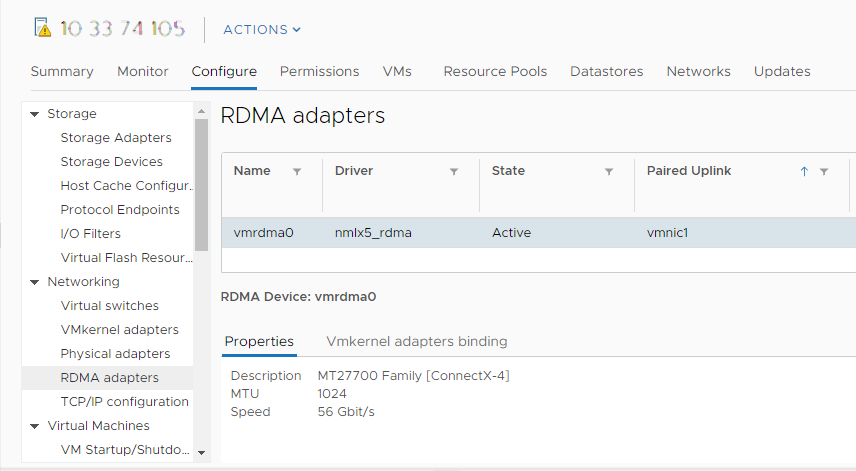El proceso de configuración del adaptador del host ESXi implica la configuración del enlace de VMkernel para un adaptador de red de RDMA y, a continuación, la adición de un adaptador de NVMe over RDMA de software. A continuación, puede agregar un controlador NVMe.
| Acción | Descripción |
|---|---|
| Ver adaptadores de red de RDMA | En el host ESXi, instale un adaptador de red que admita RDMA (RoCE v2). Por ejemplo, Mellanox Technologies MT27700 Family ConnectX-4. Después de instalar el adaptador de red, utilice vSphere Client para revisar el adaptador de RDMA y un adaptador de red físico. |
| Configurar el enlace de VMkernel para el adaptador de RDMA | El enlace de puertos para NVMe over RDMA implica la creación de un conmutador y la conexión del adaptador de red físico y el adaptador de VMkernel al conmutador. A través de esta conexión, el adaptador de RDMA se enlaza al adaptador de VMkernel. En la configuración, puede usar un conmutador estándar de vSphere o un conmutador de vSphere Distributed Switch. |
| Agregar el adaptador de NVMe over RDMA de software | Utilice vSphere Client para activar los adaptadores de almacenamiento de software para NVMe over RDMA. |
| Agregar controladores para NVMe over Fabrics | Utilice vSphere Client para agregar un controlador de NVMe. Después de agregar el controlador, los espacios de nombres de NVMe asociados con este pasan a estar disponibles para el host ESXi. Los dispositivos de almacenamiento de NVMe que representan los espacios de nombres en el entorno de ESXi aparecen en la lista de dispositivos de almacenamiento. |
El siguiente vídeo le guiará por los pasos necesarios para configurar adaptadores NVMe over RDMA.
Ver adaptadores de red de RDMA
Después de instalar un adaptador de red que sea compatible con RDMA (RoCE V2) en el host ESXi, utilice vSphere Client para revisar el adaptador de RDMA y un adaptador de red físico.
Procedimiento
Configurar el enlace de VMkernel para el adaptador de RDMA
El enlace de puertos para NVMe over RDMA implica la creación de un conmutador y la conexión del adaptador de red físico y el adaptador de VMkernel al conmutador. A través de esta conexión, el adaptador de RDMA se enlaza al adaptador de VMkernel. En la configuración, puede usar un conmutador estándar de vSphere o un conmutador de vSphere Distributed Switch.
El siguiente diagrama muestra el enlace de puertos para el adaptador de NVMe over RDMA.
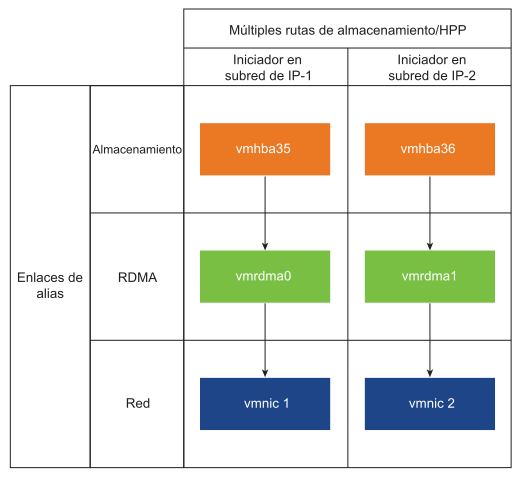
Para obtener información sobre la creación de conmutadores, consulte Crear un conmutador estándar de vSphere o Crear vSphere Distributed Switch en la documentación de Redes de vSphere.
Ejemplo de topología de red con NVMe over RDMA
En este ejemplo, dos conmutadores estándar de vSphere y dos vínculos superiores (NIC compatibles con RDMA) proporcionan una alta disponibilidad. Estos se conectan a dos pares de controladores en dos subredes.
HA con varios vSwitches y varios vínculos superiores (RNIC)
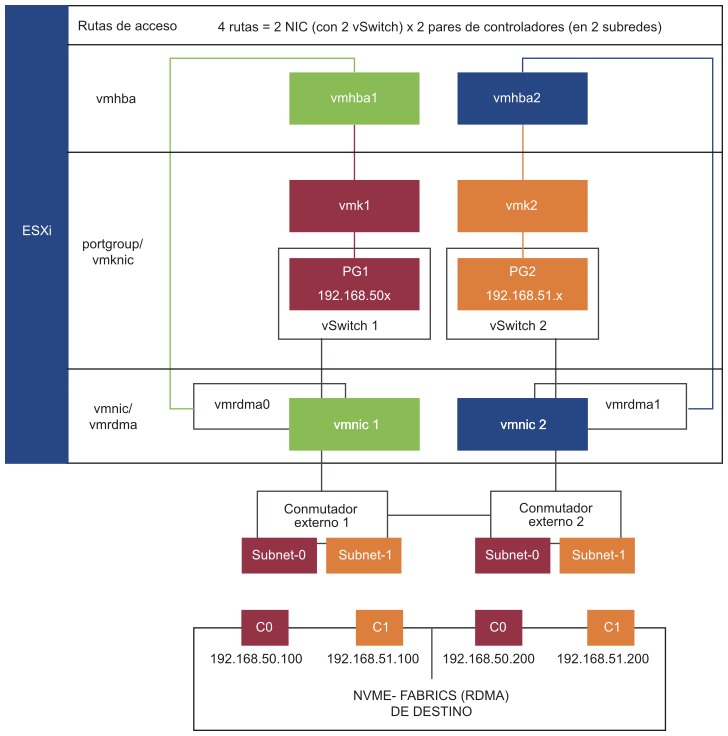
Configurar el enlace de VMkernel con un conmutador estándar de vSphere
El enlace de puertos de VMkernel se puede configurar para el adaptador de RDMA mediante un conmutador estándar de vSphere y un vínculo superior por conmutador. La configuración de la conexión de red implica la creación de un adaptador VMkernel virtual para cada adaptador de red físico. Use una asignación 1:1 entre cada adaptador de red física y virtual.
Procedimiento
- Cree un conmutador estándar de vSphere con un adaptador de VMkernel y el componente de red.
- En vSphere Client, seleccione el host y haga clic en la pestaña Redes.
- Haga clic en .
- Seleccione Adaptador de red de VMkernel y haga clic en SIGUIENTE.
- Seleccione Nuevo conmutador estándar y haga clic en SIGUIENTE.
- En Adaptadores asignados, haga clic en +.
Se mostrará la lista de adaptadores físicos disponibles.
- Seleccione el vmnic del adaptador físico que se requiere y haga clic en Aceptar.
Nota: Asegúrese de seleccionar el adaptador de red físico que corresponda al adaptador de RDMA. Para ver la asociación entre el adaptador de RDMA vmrdma y el adaptador de red físico vmnic, consulte Ver adaptadores de red de RDMA.
- En Configuración de puerto de VMkernel, introduzca los valores necesarios.
Si utiliza una VLAN para la ruta de almacenamiento, introduzca el ID de VLAN.
- En la lista Configuración de IP, introduzca la configuración de IPv4 de VMkernel.
- En Servicios disponibles, seleccione NVMe over RDMA.
- Compruebe que el conmutador esté configurado correctamente.
- En la pestaña Configurar, seleccione Conmutadores virtuales en Redes.
- Expanda el conmutador y compruebe su configuración.
La ilustración muestra que el adaptador de red físico y el adaptador de VMkernel están conectados al conmutador estándar de vSphere. A través de esta conexión, el adaptador de RDMA se enlaza al adaptador de VMkernel.
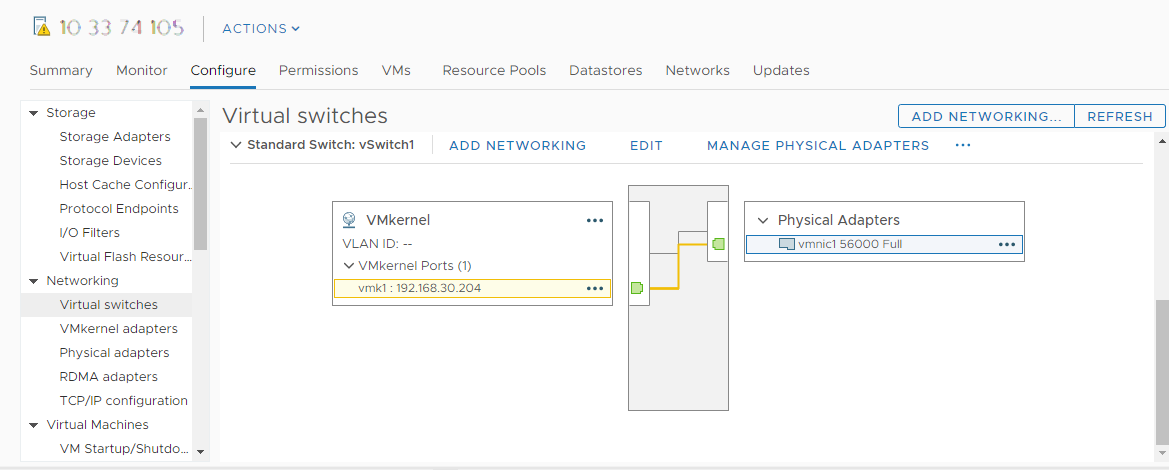
- Compruebe la configuración del enlace de VMkernel para el adaptador de RDMA.
- En la lista Redes, haga clic en Adaptadores RDMA y seleccione el adaptador de RDMA en la lista.
- Haga clic en la pestaña Enlace de adaptadores de VMkernel y compruebe que el adaptador de VMkernel asociado aparezca en la página.
En este ejemplo, el adaptador de RDMA vmrdma0 está emparejado con el adaptador de red vmnic1 y está conectado al adaptador de VMkernel vmk1.

Configurar el enlace de VMkernel con un conmutador estándar de vSphere y la formación de equipos de NIC
El enlace de puertos de VMkernel se puede configurar para el adaptador de RDMA mediante un conmutador estándar de vSphere con la configuración de la formación de equipos de NIC. Puede utilizar la formación de equipos de NIC para lograr la redundancia de red. Puede configurar dos o más adaptadores de red (NIC) como un equipo para obtener un alto nivel de disponibilidad y equilibrio de carga.
Procedimiento
Configurar el enlace de VMkernel con vSphere Distributed Switch
El enlace de puertos de VMkernel se puede configurar para el adaptador de RDMA mediante una instancia de vSphere Distributed Switch y un vínculo superior por conmutador. La configuración de la conexión de red implica la creación de un adaptador VMkernel virtual para cada adaptador de red físico. Use una asignación 1:1 entre cada adaptador de red física y virtual.
Procedimiento
- Cree una instancia de vSphere Distributed Switch con un adaptador de VMkernel y el componente de red.
- En vSphere Client, seleccione Centro de datos y haga clic en la pestaña Redes.
- Haga clic en Acciones y seleccione .
- Seleccione un nombre para el conmutador.
Compruebe que la ubicación del centro de datos esté presente en el host y haga clic en Siguiente.
- Seleccione una versión de ESXi compatible y haga clic en Siguiente.
- Introduzca la cantidad de vínculos superiores que se pide y haga clic en Finalizar.
- Agregue uno o varios hosts al conmutador virtual distribuido.
- En vSphere Client, seleccione Centro de datos y haga clic en Conmutadores distribuidos.
Aparece entonces una lista de conmutadores distribuidos disponibles.
- Haga clic con el botón derecho en el conmutador distribuido y seleccione Agregar y administrar hosts en el menú.
- Seleccione Agregar hosts y haga clic en Siguiente.
- Seleccione el host y haga clic en Siguiente.
- Seleccione Asignar vínculo superior.
- Introduzca el vínculo superior relevante para asignar vmnic.
- Asigne un adaptador de VMkernel y haga clic en Siguiente.
- En vSphere Client, seleccione el conmutador distribuido y haga clic en la pestaña Puertos.
Aquí podrá ver los vínculos superiores que se han creado para el conmutador.
- En vSphere Client, seleccione Centro de datos y haga clic en Conmutadores distribuidos.
- Cree grupos de puertos distribuidos para la ruta de almacenamiento de NVMe over RDMA.
- En vSphere Client, seleccione el conmutador distribuido que se pide.
- Haga clic en Acciones y seleccione .
- En Configurar parámetros, introduzca las propiedades generales del grupo de puertos.
Si configuró una VLAN específica, agréguela en el ID de VLAN.Nota: Si no configura la VLAN correctamente, pueden surgir problemas de conectividad de red.
- Configure los adaptadores de VMkernel.
- En vSphere Client, expanda la lista DSwitch y seleccione el grupo de puertos distribuidos.
- Haga clic en .
- En el cuadro de diálogo Seleccionar hosts miembro, seleccione el host y haga clic en Aceptar.
- En el cuadro de diálogo Configurar adaptador de VMkernel, asegúrese de que la MTU coincida con la MTU del conmutador.
- En Servicios disponibles, seleccione NVMe over RDMA para un etiquetado adecuado.
- Haga clic en Finalizar.
- Repita los pasos b y c para agregar varias NIC compatibles con RDMA.
- Establezca las directivas de formación de equipos de NIC para los grupos de puertos distribuidos.
- En Grupo de puertos distribuidos, haga clic en .
- Haga clic en Formación de equipos y conmutación por error y compruebe los vínculos superiores activos.
- Asigne un vínculo superior como Activo para el grupo de puertos y el otro vínculo superior como Sin utilizar.
Repita el paso c para cada uno de los grupos de puertos creados.
Qué hacer a continuación
Agregar adaptadores de NVMe over RDMA o NVMe over TCP de software
ESXi admite adaptadores de software NVMe over RDMA y NVMe over TCP. Utilice vSphere Client a fin de agregar los adaptadores de almacenamiento de software para NVMe over RDMA o NVMe over TCP.
Requisitos previos
- En el host ESXi, instale un adaptador que admita los siguientes tipos de almacenamiento.
- Adaptador NVMe over RDMA. Por ejemplo, Mellanox Technologies MT27700 Family ConnectX-4.
- Adaptador NVMe over TCP. Por ejemplo, i40en.
- Configure el enlace de VMkernel para los adaptadores.
- Para NVMe over RDMA, consulte Configurar el enlace de VMkernel para el adaptador de RDMA.
- Para NVMe over TCP, consulte Configurar el enlace de VMkernel para el adaptador de NVMe over TCP.
Procedimiento
Resultados
Agregar controladores para NVMe over Fabrics
Utilice vSphere Client para agregar un controlador de NVMe. Después de agregar el controlador, los espacios de nombres de NVMe asociados con este pasan a estar disponibles para el host ESXi. Los dispositivos de almacenamiento de NVMe que representan los espacios de nombres en el entorno de ESXi aparecen en la lista de dispositivos de almacenamiento.
Requisitos previos
- Asegúrese de que el host ESXi tenga los adaptadores adecuados para su tipo de almacenamiento. Consulte Requisitos para el almacenamiento de VMware NVMe.
- Si utiliza el almacenamiento NVMe over RDMA (RoCE v2), realice estas tareas:
- Si utiliza el almacenamiento de NVMe over TCP, realice estas tareas:
Procedimiento
- En vSphere Client, desplácese hasta el host ESXi.
- Haga clic en la pestaña Configurar.
- En Almacenamiento, haga clic en Adaptadores de almacenamiento y seleccione el adaptador (vmhba#) que desea configurar.
- Haga clic en la pestaña Controladores y, a continuación, en Agregar controlador.
- En el cuadro de diálogo Agregar controlador, seleccione uno de los siguientes métodos de detección.
Opción Descripción Automáticamente Esta opción indica que el host puede detectar controladores automáticamente y aceptar la conexión con cualquier controlador disponible. - Especifique los siguientes parámetros para detectar controladores.
- Para NVMe over RDMA (RoCE V2), la dirección IP y el número de puerto de transporte.
- Para NVMe over TCP, la dirección IP, el número de puerto de transporte y el parámetro de resumen.
- Haga clic en Detectar controladores.
- En la lista de controladores, seleccione el controlador que desea utilizar.
Manualmente Con este método, se introducen manualmente los detalles del controlador. El host solicita una conexión a un controlador específico mediante los parámetros que especifique: - NQN de subsistema
- Identificación de puerto de destino.
- Para NVMe over RDMA (RoCE v2), la dirección IP y el número de puerto de transporte (opcional).
- Para NVMe over TCP, la dirección IP, el número de puerto de transporte (opcional) y el parámetro de resumen (opcional).
- Para NVMe over Fibre Channel, WorldWideNodeName y WorldWidePortName.
- Tamaño de cola de administración. Un parámetro opcional que especifica el tamaño de la cola de administración del controlador. El valor predeterminado es 16.
- Tiempo de espera de conexión persistente. Un parámetro opcional para especificar en segundos el tiempo de espera de conexión persistente entre el adaptador y el controlador. El valor predeterminado es 60 segundos.
Nota: El tamaño de cola de E/S y el número de cola de E/S son parámetros opcionales que solo se pueden establecer a través de esxcli. - Especifique los siguientes parámetros para detectar controladores.
Resultados
El controlador aparece en la lista de controladores. Ahora el host puede detectar los espacios de nombres de NVMe que están asociados al controlador. Los dispositivos de almacenamiento de NVMe que representan los espacios de nombres en el entorno de ESXi aparecen en la lista de dispositivos de almacenamiento de vSphere Client.